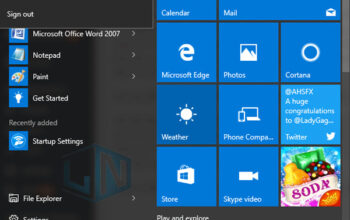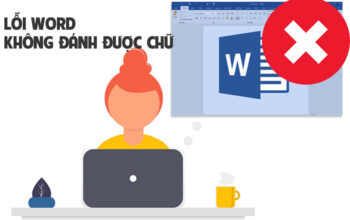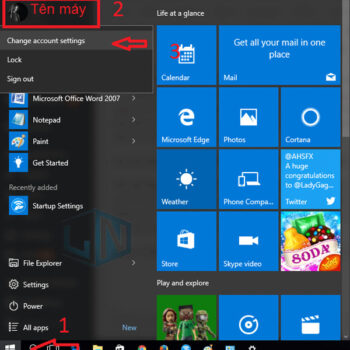Lỗi không chỉnh sửa được file Excel hiện nay nhiều người đang mắc phải, chi tiết cách sửa ra sao xem ngay bài viết dưới đây nhé.
1 ngày đẹp trời bạn mở file excel lên, tuy nhiên hệ thống lại báo không cho sửa, bạn loay hoay tìm đủ mọi cách để khắc phục nhưng lại không được. Hãy cùng tìm hiểu qua bài viết dưới đây để có được câu trả lời nhanh chóng nhé.
Xem thêm : Sửa lỗi file Word không chỉnh sửa được
Nguyên nhân lỗi không chỉnh sửa được file Excel
Do các bản Excel từ 2007 trở lên được Microsoft nâng cấp và có chức năng mới là bảo vệ file trước khi sửa. Chính vì thế chỉ cần tắt chế độ này là OK.
Khi biết được nguyên nhân rồi các bạn làm theo các cách sau để sửa nhé.
Cách 1 : Sửa nhanh không cần tắt chế độ bảo vệ file
Khi mở file Excel lên, hệ thống sẽ báo “Be careful files from the internet can contain viruses unless you need to edit, it’s safer to stay In Protected View”
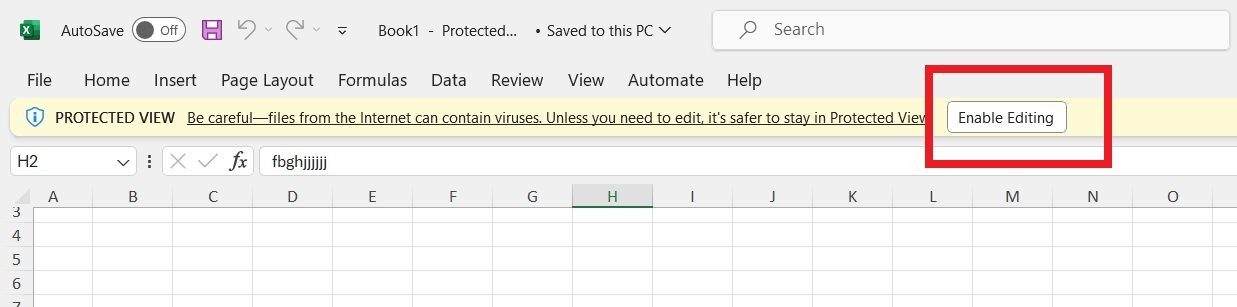
Bạn chỉ cần click vào Enable Editing là được.
Cách 2 : sửa lỗi không chỉnh sửa được file Excel 2007 2010
Bước 1 : Chọn File > Options
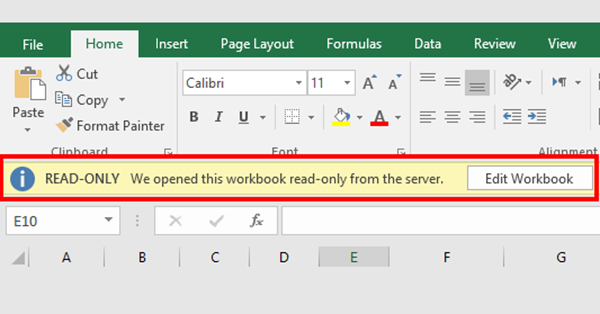
Bước 2 : Chọn Trust Center > Trust Center Settings…
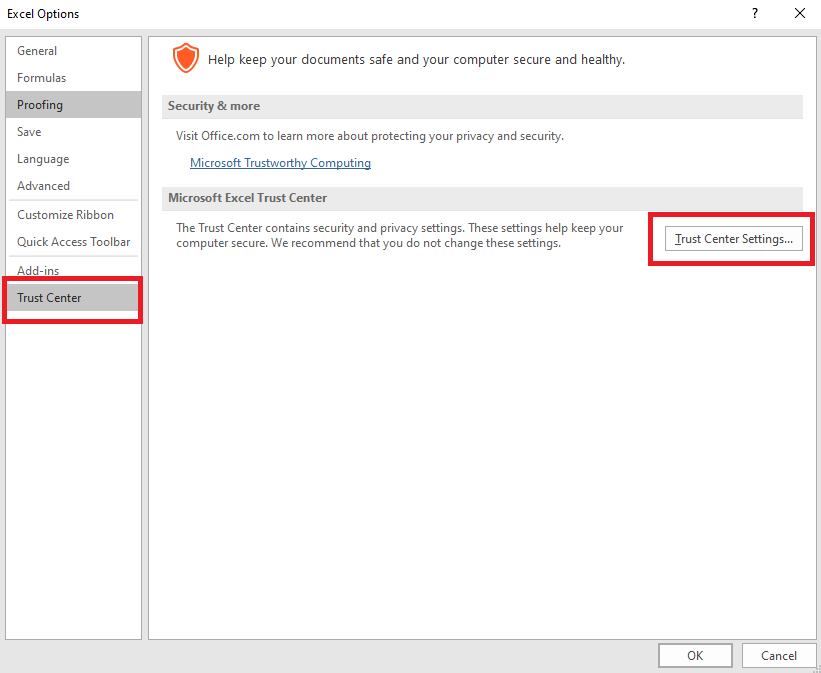
Bước 3 : Chọn Protected View
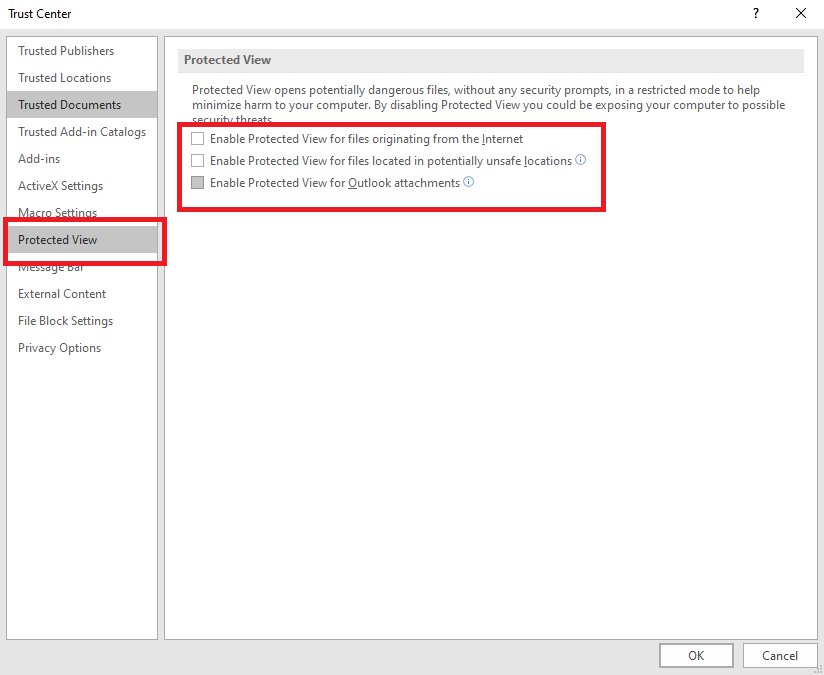
Tiến hành bỏ hết dấu tích V ở đây đi là xong.
Cuối cùng nhấn OK để lưu lại.
Cách 3 : sửa lỗi không chỉnh sửa được file Excel 2013, 2016, 2019 trở lên
Bước 1 : Click vào File.
Bước 2 : Nhấn chọn tiếp vào Options
Bước 3 : Chọn Trust Center > Trust Center Settings
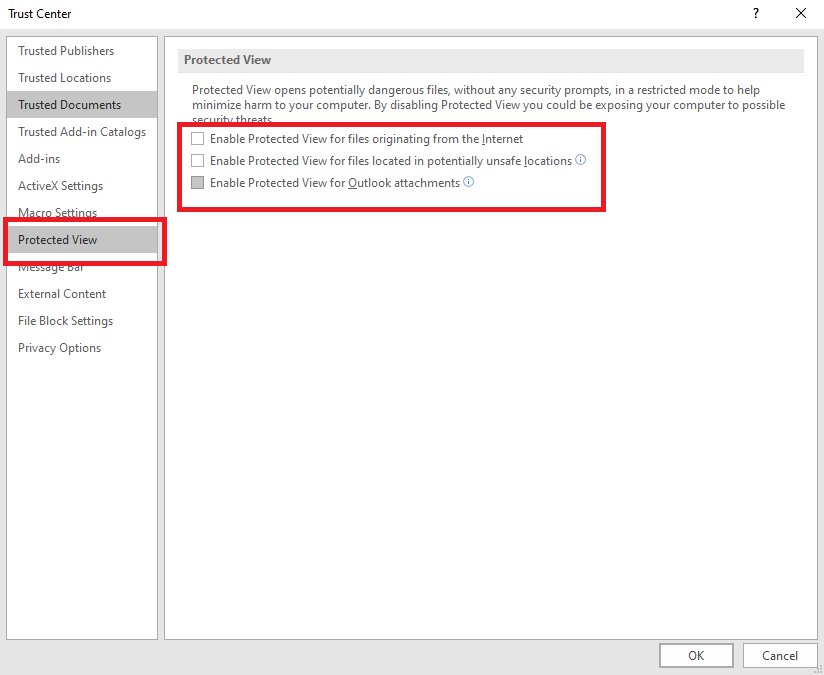
Bước 4 : Chọn Protected View
Bỏ hết dấu tích V ở mục Protected View này đi là OK. Cuối cùng nhấn OK để hoàn tất.
Bây giờ các bạn kiểm tra lại xem OK chưa.
Khá đơn giản phải không nào. Chúc các bạn sửa lỗi này nhanh chóng và thành công nhé.